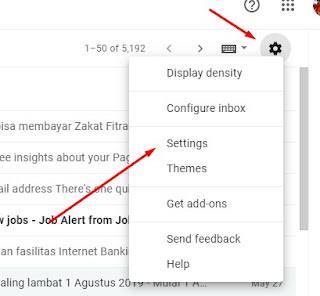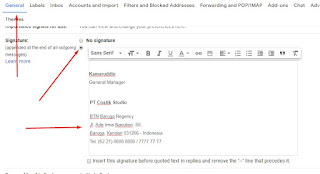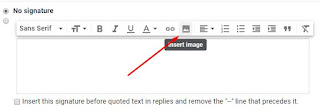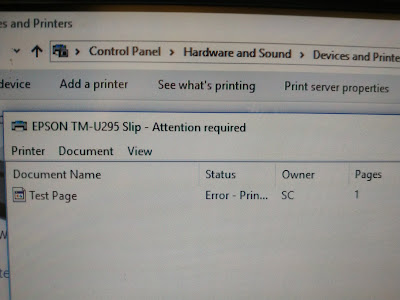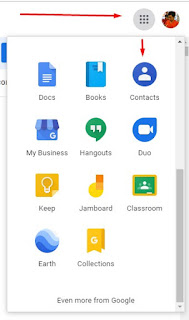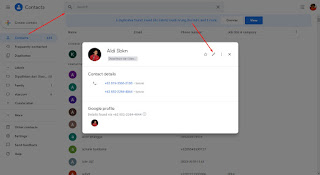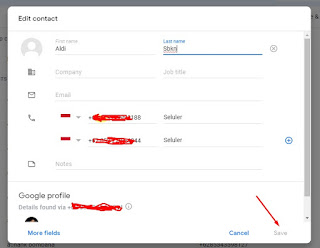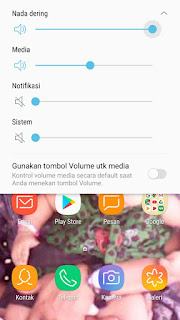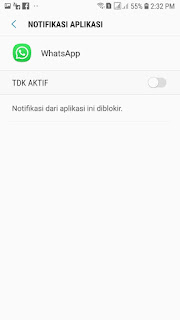Selama error release terjadi, printer tidak dapat digunakan sama sekali, tombol-tombol yang ada di printer seperti fordward reverse dan release jika ditekan tidak memberikan respon apapun di printer. Akhirnya saya mencoba melakukan perbaikan dengan membersihkan bagian-bagian mekanik printer dan membersihkan debu. Namun percobaan saya gagal dan printerpun tetap mengalami error.
Untung saja ditempat kerja, banyak printer tipe ini yang rusak, saya mencoba mengumpulkan printer epson tm u295 yang rusak dan mencobanya satu-satu, ternyata dari beberapa printer yang rusak, ternyata ada juga printer yang mengalami error release.
Sayapun mencoba untuk menukar komponen-komponen printer antar printer yang satu dngan yang lainnya untuk mecari pada komponen apa yang rusak yang menyebabkan error ini. Dan ternyata saya menemukan bahwa ada satu komponen yang menyebabkan printer error blink lampu release yaitu pada komponen tempat catridge printer seperti pada gambar dibawah ini.
Gambar diatas setelah saya ganti, akhirnya printer berjalan normal kembali. Sedangkan mainboard dari printer tetap saya gunakan, berikut tampilan mainboard printer epson tm u295.
Bagi anda yang mengalami hal yang sama, jika ada printer rusak dengan merek yang sama, anda dapat mencoba menukar catridge printer tersebut dengan yang masih bagus. Mungkin cara ini dapat mengatasi masalah error blink lampu release. semoga bermanfaat